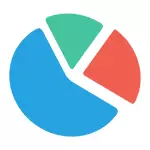
와 어디서, 무엇에 폴더와 파일 추가 기가 바이트를 점유에 대한 정보를 얻기 위해 시각적 형태를 허용 (더 정확하게 그것의 장소를 나) 하드 디스크 분석을위한 무료 소프트웨어에 대한 간략한 개요, 거래 -이 문서에서 어떤 볼륨이 디스크에 저장하고이 정보를 기반으로, 청소. 모든 프로그램은 윈도우 8.1 및 7에 대한 지원을 발표하고, 나 자신의 Windows 10를 선택 - 일을 불평없이. 재료는 또한 당신을 위해 유용 할 수 있습니다 : 불필요한 파일에서 컴퓨터를 청소하는 가장 좋은 프로그램은 어떻게 Windows에서 찾아 삭제 중복 파일 수 있습니다.
나는 자주 "drocking"디스크 공간이 몇 기가 바이트를 차지 임시 파일이있을 수있는 결과로, 복구 지점뿐만 아니라 프로그램의 비상 완료를 만들어 자동 다운로드 윈도우 업데이트 파일에 의해 설명되어 있습니다.
이 문서의 끝에서, 나는 그런 필요가있는 경우 하드 디스크 공간을 확보하는 데 도움이됩니다 사이트에 대한 추가 자료를 제공 할 것입니다.
와이드 분석기 WINDIRSTAT
WinStat 우리의 사용자가 관련 될 수있는 러시아어 인터페이스를 가지고이 리뷰에서 두 가지 무료 프로그램 중 하나입니다.
WindirStat를 실행 한 후, 프로그램이 자동으로 귀하의 요청에 따라 선택한 디스크에 바쁜 장소를 검색하거나 모든 로컬 디스크의 분석을 시작하거나. 당신은 또한 당신의 컴퓨터에 바쁜 특정 폴더가 무엇인지 분석 할 수 있습니다.
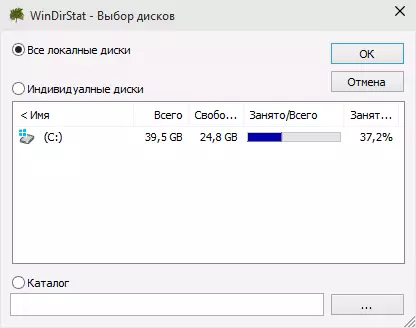
그 결과, 디스크의 폴더 폴더의 트리 구조는 공유 공간의 크기와 비율을 나타내는 프로그램 창에 표시됩니다.
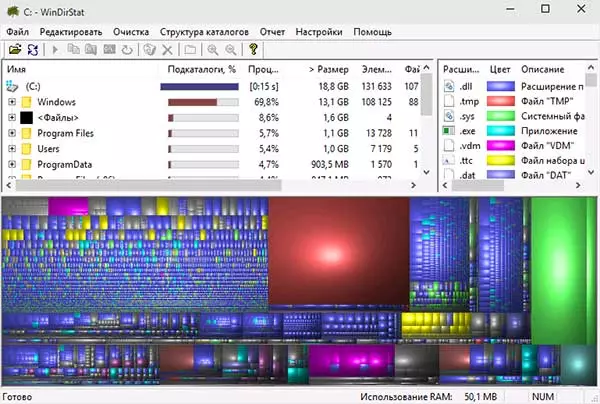
또한 빠르게 장소를 결정 할 수 있도록 오른쪽 상단에서 필터와 관련된 폴더와 그 내용의 그래픽 표현이 개별 파일 형식에 의해 점령 아래 부분을 보여줍니다 (예를 들어, 내 스크린 샷, 빠르게 할 수 )이 .TMP 확장자를 가진 어떤 큰 임시 파일을 감지합니다.
공식 사이트 https://windirstat.info/download.html에서 WindirStat 다운로드
Wiztree
Wiztree 바쁜 하드 디스크 나 초보 사용자를위한 작업과 사용의 단순 매우 높은 속도 독특한 기능이있는 윈도우 10, 8 또는 Windows 7에서 외장 드라이브를 분석하는 매우 간단한 무료 프로그램입니다.
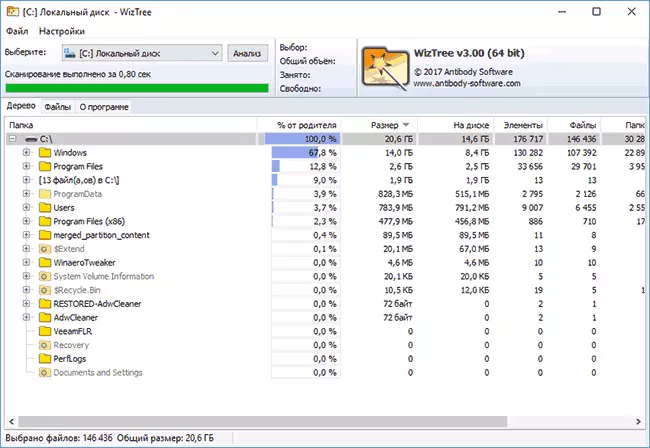
프로그램에 대한 자세한 내용은 도움말과 컴퓨터에 사용되는 것보다 확인하고 찾을 수있는 방법과 별도의 명령어로 프로그램을 다운로드 해야하는 위치 : Wiztree 프로그램에서 고용 된 디스크의 분석.
무료 디스크 분석기.
Extensoft 프로그램의 무료 디스크 분석기 - 러시아어로 된 또 다른 하드 디스크 사용 유틸리티는 장소에서 점유 한 것을 확인하고, 폴더 및 파일을 모두 찾고, 분석에 따라 HDD 공간 청소를 결정할 수 있습니다.
프로그램을 시작한 후에는 현재 선택된 폴더의 크기를 나타내는 오른쪽에있는 디스크 및 폴더의 트리 구조가 있으며 현재 선택된 폴더의 크기, 바쁜 위치의 비율, 폴더가 차지하는 그래픽 표현 차트입니다.
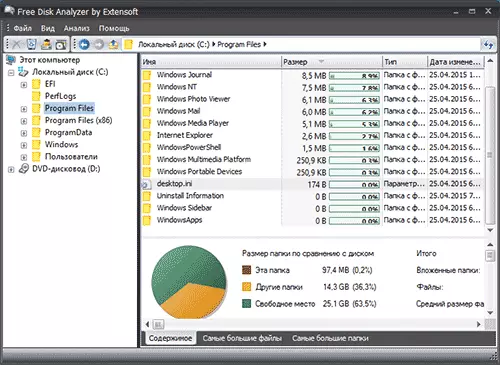
또한 "큰 파일"과 "가장 큰 폴더"탭은 자유 디스크 분석기에 있으며, Windows 클리닝 및 "프로그램 설치 및 제거"를 신속하게 액세스 할 수있는 버튼과 같은 버튼으로 빠르게 검색 할 수 있습니다.
프로그램의 공식 웹 사이트 : http://www.extensoft.com/?P=FREE_DISK_ANALYZER (현재 디스크 사용 분석기라고 불리는).
디스크 정통
러시아어를 지원하지는 않지만 여기에 나열된 모든 도구의 가장 기능을 지원하지는 않지만 디스크 정통 디스크에 디스크 분석기의 무료 버전입니다.
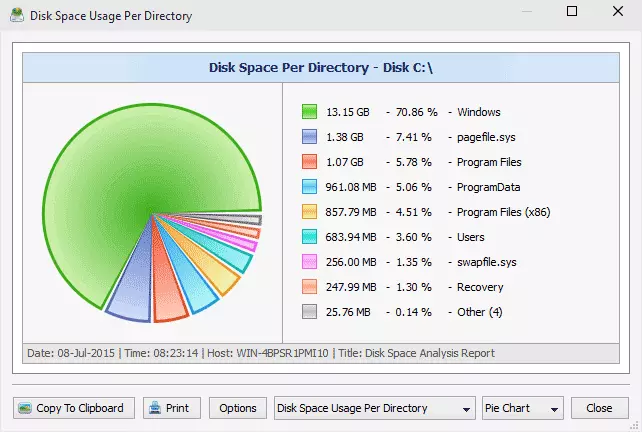
사용 가능한 기능 중 바쁜 디스크 공간의 시각적 표시와 폴더에 대한 배포뿐만 아니라 유형별로 파일을 분류하고, 숨겨진 파일을 배우고, 네트워크 드라이브 분석 및 정보를 나타내는 다양한 유형의 다이어그램을 봅니다. 디스크의 사용 공간에 대해서.

공식 사이트 http://disksavvy.com에서 할 수있는 무료 버전의 디스크 정통 버전 다운로드
나무를 자유롭게하십시오.
반대로 TreeSize Free 유틸리티는 제시된 프로그램 중 가장 간단합니다. 그것은 아름다운 차트를 그릴 수는 없지만 컴퓨터에 설치하지 않고도 작동하지 않고 이전 옵션보다 더 유익한 것처럼 보일 수 있습니다.
시작한 후 프로그램은 점령 된 디스크 공간이나 선택한 폴더를 분석하고 계층 구조로 표시하는 모든 정보가 디스크 공간 디스플레이에 표시됩니다.
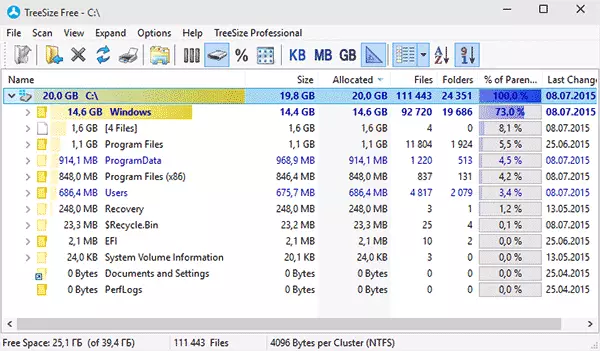
또한 터치 스크린 장치 (Windows 10 및 Windows 8.1에서) 인터페이스에서 프로그램을 시작할 수 있습니다. 공식 사이트 무료 Triessize 무료 : https://jam-software.com/treesize_free/
spacesniffer.
SPACESNIFFER는 Winirstat가하는 것과 같은 방식으로 하드 디스크의 폴더 폴더의 구조를 이해할 수있는 무료 휴대용 (컴퓨터에 설치할 필요가 없음) 프로그램입니다.

인터페이스를 사용하면 디스크의 폴더가 가장 큰 공간을 차지하는 폴더를 시각적으로 결정할 수 있으며이 구조를 따라 이동 (마우스를 두 번 클릭하여 표시) 및 유형, 날짜 또는 파일 이름별로 표시된 데이터를 필터링 할 수 있습니다.
Spacesniffer 여기서 (공식 사이트) : www.uderzo.it/main_products/space_sniffer를 다운로드 할 수 있습니다 (참고 : 프로그램은 관리자를 대신하여 실행하는 것이 좋습니다. 그렇지 않으면 일부 폴더에 액세스하는 것을 거부하는 것이 좋습니다).
이들은이 종류의 모든 유틸리티가 아니라 일반적으로 서로의 기능을 반복합니다. 그러나 바쁜 디스크 공간을 분석하기위한 다른 좋은 프로그램에 관심이있는 경우 다음과 같은 작은 목록이 있습니다.
- disktective.
- xinorbis.
- jdiskreport.
- 스캐너 (Steffen Gerlach)
- getFoldersize.
아마도 이것은 유용한 사람의 목록입니다.
일부 디스크 청소 자료
하드 디스크에서 바쁜 공간을 분석하기위한 프로그램을 찾는 경우 우리는 당신이 그것을 청소하고 싶다고 가정합니다. 따라서이 작업에 유용 할 수있는 몇 가지 재료를 제공합니다.
- 하드 디스크에서 사라졌습니다
- Winsxs 폴더를 청소하는 방법
- Windows.old 폴더를 삭제하는 방법
- 불필요한 파일에서 하드 드라이브를 청소하는 방법
그게 다야. 기사가 당신에게 유용하다면 나는 기뻐할 것입니다.
